
Оглавление:
- Шаг 1. Что вам нужно, чтобы построить эту арену…
- Шаг 2: Подготовка и раскраска спутниковой антенны
- Шаг 3: добавляем освещение
- Шаг 4: Создание панели управления
- Шаг 5: построение сердца с помощью Arduino
- Шаг 6: Программирование световых и звуковых программ
- Шаг 7: Собираем все вместе
- Шаг 8: получайте удовольствие
- Автор John Day [email protected].
- Public 2024-01-30 11:52.
- Последнее изменение 2025-01-23 15:05.



Beyblade Burst Arena - это арена со световыми и звуковыми эффектами для игрушечных волчков с лезвиями. Когда мой сын подошел ко мне и показал свои футболки «Бейблейд», и когда мы увидели, как они кружатся друг вокруг друга, врезаются друг в друга и разлетаются на куски, мы оба согласились, что хотим иметь арену, как никто другой. Но нам было так весело с этим проектом, что мы решили поделиться им с вами, и мы надеемся, что вы получите столько же удовольствия, сколько и мы с этой ареной.
Когда мы думали о типах арен, мы просмотрели десятки видео на Youtube. Большинство арен сделано из картонных коробок или чего-то подобного. Однажды, работая в моем гараже, я увидел старую и неиспользованную спутниковую тарелку. Я позвонил сыну, и его глаза загорелись - да, это будет отличная основа для нашего проекта арены.
Шаг 1. Что вам нужно, чтобы построить эту арену…
Для арены
- Спутниковая антенна диаметром от 40 см до 60 см
- Эмаль (например, белая, черная, оранжевая, серая)
- Горячий клей
- 10 пластиковых рюмок
- Прозрачный материал покрытия
Для стойки
- Древесина
- Винты
Электронные компоненты
- 1 блок питания 5 В или USB-кабель для подключения к источнику 5 В
- 10 светодиодов для программы освещения мероприятий зоны (по 2 каждого белого, желтого, красного, синего и зеленого)
- 1 светодиодный прожектор (белый)
- 10 резисторов на 10 светодиодов (220 Ом)
- 1 резистор для светодиодного пятна (220 Ом)
- 2 SN74HC595 8-битный выходной регистр сдвига
- 1 8-битный входной регистр сдвига SN74HC165
- 1 DFPlayerMini (MP3-плеер)
- 1 карта Micro-SD для MP3-плеера
- 1 резистор (1 кОм)
- 1 динамик, 4 Ом
- 1 Arduino Uno или Nano
- 4 мгновенных переключателя (начало битвы, завершение выжившего, завершение посылки вызова, завершение серийной съемки)
- 2 мгновенных переключателя (уменьшение громкости, увеличение громкости)
- 6 резисторов для мгновенных переключателей (выпадающие)
- 1 переключатель вкл. / Выкл.
- 1 плата для установки на нее электроники
- 1 пластиковая коробка ИКЕА
Программное обеспечение
- Arduino IDE 1.8.5
- Fritzing
Шаг 2: Подготовка и раскраска спутниковой антенны

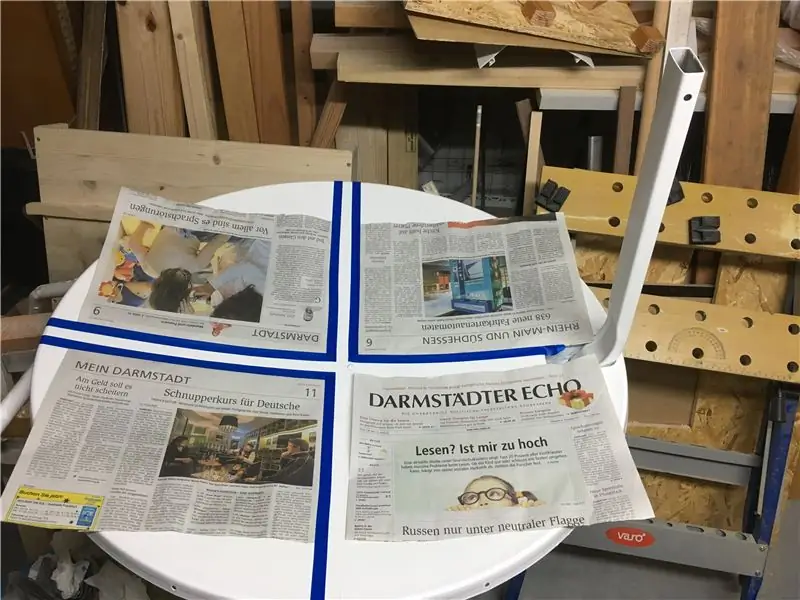
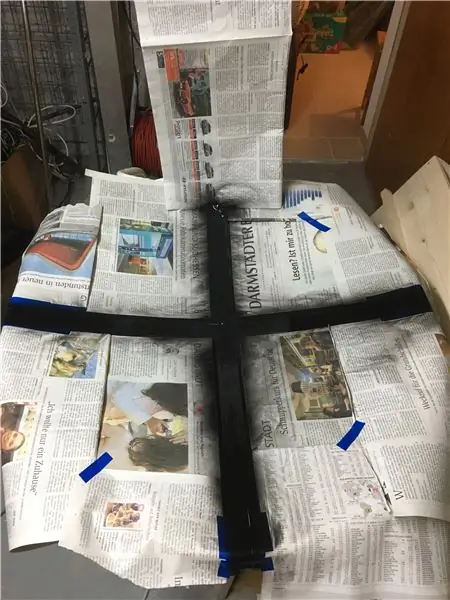

Перед покраской спутниковой антенны необходимо ее очистить. Сразу после этого дважды красили белой эмалью. Затем с помощью старых газет и скотча замаскировали желаемый узор на блюде и раскрасили его красками. Повторите эти шаги для каждого рисунка или части рисунка.
У нас были черные перекрестья, серый кружок у границы блюда. Кроме того, мы нарисовали оранжевый круг рядом с центром. Сам центр был окрашен в красный цвет.
Когда вся краска высохла, мы использовали прозрачный слой, чтобы создать защитный слой для цветов. Это защищает арену от расщепления цветов.
Шаг 3: добавляем освещение



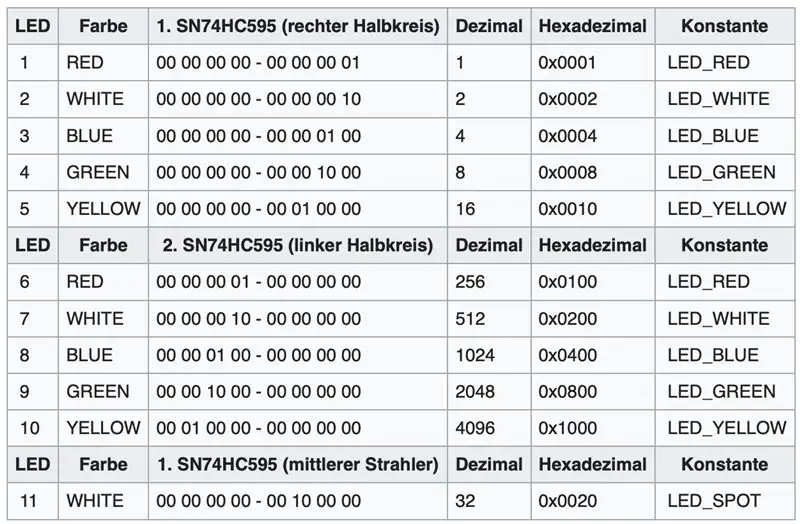
Поскольку наша арена должна обеспечивать привлекательную программу освещения, мы решили добавить пару светодиодов у края спутниковой антенны. Мы пронумеровали его по часовой стрелке, чтобы иметь в виду, где какую лампу подключать к интегральным схемам.
Установите светодиоды на блюдо, просто просверлите 5-миллиметровые отверстия на одинаковом расстоянии по окружности. Приклейте их горячим клеем. Затем установите рюмки, чтобы защитить светодиод от кружения верхних игрушек.
Подключите светодиоды на задней стороне тарелки, в идеале подключите их к вилкам.
Для управления светодиодами мы используем два 8-битных выходных регистра сдвига (SN74HC595), чтобы увеличить емкость наших цифровых выводов Arduino, один для правой половины освещенного круга (светодиоды 1-5) и один для левой половины (6- 10). В дополнение к этим источникам света мы позже добавили одно белое светодиодное пятно на кронштейне спутниковой антенны и подключили его как шестой выход. Оба SN74HC595 подключаются к Arduino всего тремя контактами. В Arduino мы используем 16-битное целое число без знака для хранения состояния светодиодов. Чтобы осветить два или более светодиода, просто сложите их значения.
У нас есть следующие программы освещения.
Загрузка арены
Каждый светодиод загорается на 50 мс по кругу. Затем все светодиоды включаются на 1,5 секунды, светодиодное пятно горит на 2 секунды дольше.
Начать бой (3… 2… 1… пусть… разорвется!)
Оба красных светодиода загораются на 1 секунду каждый, затем выключаются на 200 мс. Затем красные светодиоды включаются на 1 секунду, а затем гаснут. Через 200 мс желтые светодиоды загораются на 1 секунду и на 200 мс выключаются. Сразу после этого загорятся желтые светодиоды на 1 секунду, а затем погаснут. Через 200 мс зеленые светодиоды и светодиодное пятно горят на 2 секунды, светодиодное пятно светится на 2 секунды дольше.
Звоните закончить
По 10 раундов каждый светодиод горит на 25 мс и выключается на 25 мс.
Выживший финиш
Левая половина светодиодов и правая половина чередуются 10 раз.
Взрывное окончание
Белые светодиоды горят 200 мс с паузой 100 мс. Затем все светодиоды загораются на 2 секунды и последовательно в импульсе 750 мс гаснут белый, красный, желтый, зеленый и синий.
Шаг 4: Создание панели управления
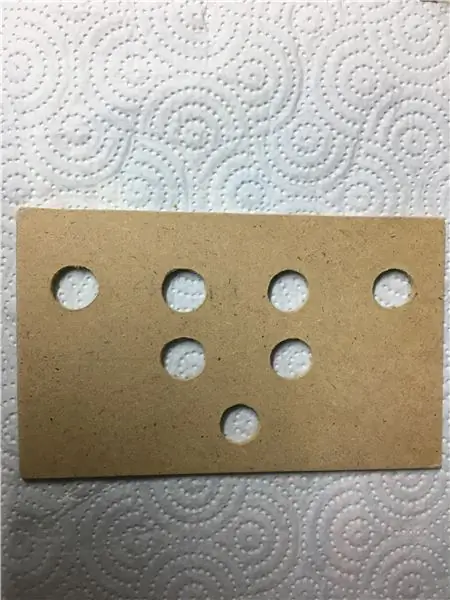

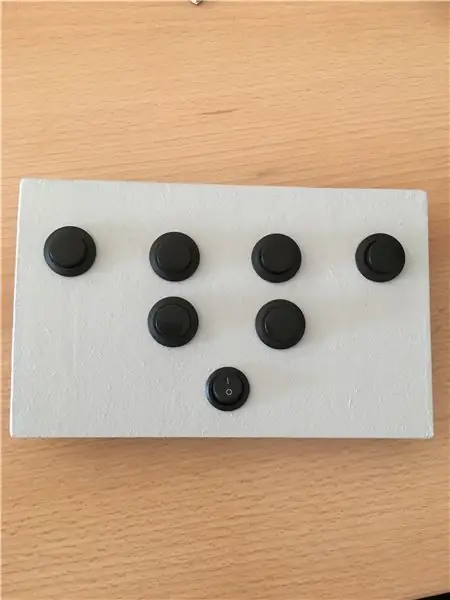
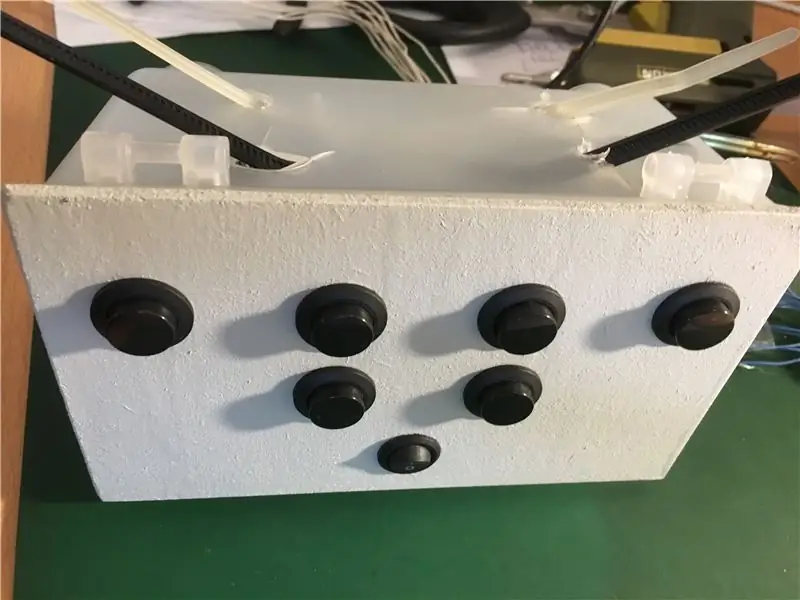
Панель управления представляет собой кусок крашеного дерева или, если вам нравится, планку. Просто просверлите четыре отверстия для переключателей мгновенного действия (начало битвы, окончание вызова, завершение выживания и завершение серии) и установите их на панель управления. Когда мы с сыном провели несколько сражений с первым прототипом арены, мы обнаружили, что регулирование громкости - хорошая идея. В самом деле, его можно запрограммировать в Arduino, но как-то круче управлять громкостью с помощью двух дополнительных мгновенных переключателей. Итак, просверлите еще два отверстия для Volume + и Volume-.
Хотя бы добавить переключатель для включения или выключения электроники арены.
Шаг 5: построение сердца с помощью Arduino
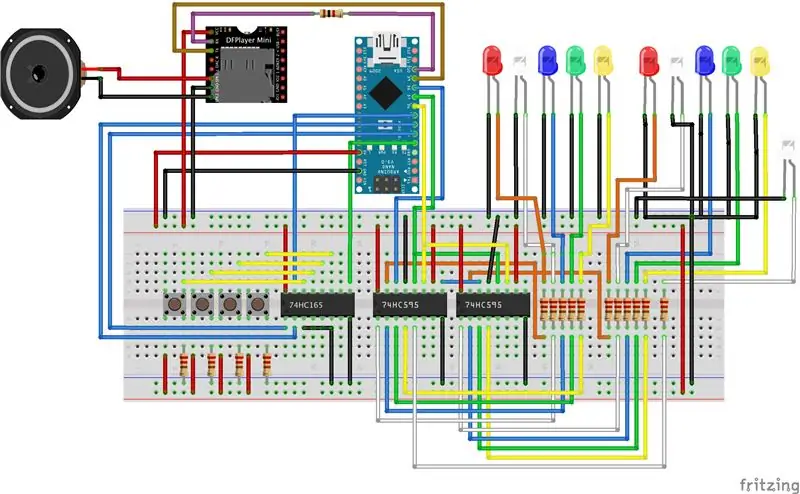


Создание оборудования для нашей арены - это ощущение, будто что-то оживает. См. План Fritzing для подключения Arduino к SN74HC595 и SN74SN165, мини-плееру DF, переключателям мгновенного действия и светодиодам. Настоятельно рекомендуется сначала поработать с макетной платой, чтобы ознакомиться со схемой и ее функциями.
После сборки прототипа регистры сдвига и резисторы припаивают их к пустой плате. Добавьте на эту доску и DF player mini. Оставьте достаточно места для подключения проводов светодиодов, установленных на тарелке.
Подключите мгновенные переключатели на передней панели управления и питание переключателя.
Шаг 6: Программирование световых и звуковых программ
Программа (arena.zip) состоит из программы звука и освещения арен. Загрузите его и загрузите через IDE Arduino на свой Arduino.
Класс Die ArenaButton инкапсулирует доступ к шести мгновенным переключателям, подключенным к микросхеме параллельного ввода, SN74HC165 (8-битный входной сдвиговый регистр).
Класс ArenaLighting реализует световые программы, обращаясь к микросхеме параллельного вывода SN74HC595 (8-битный выходной регистр сдвига).
Класс ArenaSound реализует звуковую программу, обращаясь к проигрывателю DF mini. Для доступа к MP3-плееру вы должны включить библиотеку (загрузить ее с DFRobot) в свой проект Arduino. Не забудьте скопировать файлы MP3 на SD-карту (файлы MP3 не входят в комплект) для последовательности загрузки, начала битвы, финиша без звонка, финиша выжившего и финиша серии.
Вы можете найти класс Arena как и абстрактный класс для ArenaLighting и ArenaSound, потому что эти реализации имеют общие имена методов, поэтому структура основного цикла остается довольно простой.
Шаг 7: Собираем все вместе
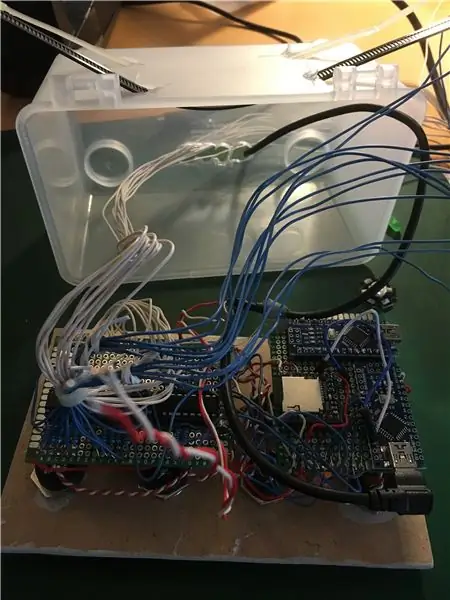


Установите электронику в пластиковый корпус. Будьте осторожны со всеми проводами, чтобы не сломать некоторые из них и не образовать стыки холодной пайки. В противном случае у вас будет очень грязная работа по отладке оборудования. На передней панели установите панель управления.
Теперь прикрепите всю коробку к деревянной стойке. Спутниковая антенна должна, конечно же, быть установлена наверху стойки и подключать все провода светодиодов.
Шаг 8: получайте удовольствие
Пришло время создать первый волшебный момент. Включите арену и увидите, как арены пробуждаются. Наслаждайтесь этим волнующим моментом!
Последнее, что вам нужно сделать, это пригласить друзей и стать хозяином эпических турниров!
Теперь наслаждайтесь собственными сражениями на самой захватывающей арене для игрушек!
3… 2… 1….пусть…. рвать!
Рекомендуемые:
Ray Gun со звуковыми эффектами, версия 2: 17 шагов (с изображениями)

Лучевая пушка со звуковыми эффектами, версия 2: Недавно я наткнулся на старую дрель в старом магазине, и как только я ее увидел, понял, что мне нужно сделать из нее лучевую пушку. Я сделал несколько лучевых пушек, и они всегда начинаются с вдохновения от какого-нибудь найденного объекта. Вы можете ознакомиться с другими моими сборками в т
Светодиодный последовательный свет с 7 различными классными эффектами !: 8 шагов

Светодиодный последовательный свет с 7 различными классными эффектами! Этот проект включает 7 различных эффектов последовательного освещения, которые будут рассмотрены позже. Он вдохновлен одним из создателей, которых я видел на Youtube несколько дней назад, и я нахожу его действительно крутым, поэтому я хотел бы поделиться этим с вами, ребята, и сделать полный
Лучевая пушка с лазерными звуковыми эффектами: 19 шагов (с изображениями)

Лучевая пушка с лазерными звуковыми эффектами: мне очень нравится создавать проекты из старых деталей, которые я собирал. Это уже задокументированная мной сборка 2-го луча (это моя первая). Наряду с лучевыми пушками я создал мусорных ботов (посмотрите их здесь) и множество других проектов из
Акриловый додекаэдрический динамик со звуковыми светодиодами: 7 шагов (с изображениями)

Громкоговоритель из акрилового додекаэдра со звуковыми реактивными светодиодами: Привет, меня зовут Чарли Шлагер. Мне 15 лет, я учусь в школе Фессенден в Массачусетсе. Этот динамик - очень интересная сборка для любого домашнего мастера, ищущего крутой проект. Я построил этот динамик в первую очередь в инновационной лаборатории Fessenden, расположенной на
Световой меч на базе Arduino со световыми и звуковыми эффектами: 14 шагов (с изображениями)

Световой меч на базе Arduino со световыми и звуковыми эффектами: Привет, джедаи! В этом руководстве рассказывается о создании светового меча, который выглядит, звучит и работает так же, как в фильме! Единственное отличие - он не может резать металл: (Это устройство основано на платформе Arduino, и я наделяю его множеством функций и функций, оно
